FileZilla adalah klien FTP gratis yang menawarkan banyak fungsi yang nyaman dan mudah digunakan. Meskipun populer digunakan pada sistem Windows, namun menjadi aplikasi open-source juga tersedia untuk sistem Linux. Di sini kita mempelajari perintah untuk menginstal FileZilla Client di Rocky Linux atau AlmaLinux 8.
Jika Anda sudah memiliki server FTP, misalnya di beberapa hosting atau layanan cloud, maka dengan mudah mengunggah dan mengunduh file menggunakan protokol FTP/SFTP dengan klien grafis seperti FileZilla.
Selain itu, klien FileZilla juga mendukung bekerja dengan beberapa server FTP dan sistem operasi yang berbeda. FileZilla memungkinkan Anda untuk terhubung ke server FTP bahkan jika Anda menggunakan firewall atau ingin menggunakan server proxy. Jika diinginkan, koneksi juga dapat diamankan dengan SSL. Unduhan yang dibatalkan juga dapat dilanjutkan dengan mulus. Dan jika server sibuk, Anda masih dapat melanjutkan unduhan berkat sistem keep-alive.
Sebagai alternatif yang baik, kami merekomendasikan WinSCP klien, yang juga gratis. Tetapi tidak tersedia untuk sistem Linux, namun, Anda dapat menginstal klien WinSCP menggunakan Wine, berikut tutorialnya.
Langkah-langkah untuk menginstal FileZilla Client di AlmaLinux | Rocky Linux 8
Langkah-langkah yang diberikan di sini juga akan sama untuk sistem berbasis RedHat lainnya seperti CentOS dan Oracle Linux.
1. Persyaratan
• Linux berbasis Redhat
• Pengguna non-root dengan akses sudo
• Koneksi Internet aktif
2. Jalankan pembaruan DNF
Disini kita akan menggunakan package manager bawaan dari Almalinux atau Rocky yaitu DNF untuk mendapatkan paket dari system repository. Oleh karena itu, sebelum melangkah lebih jauh, jalankan perintah pembaruan sistem:
sudo dnf update
3. Instal klien Filezilla di AlmaLinux atau Rocky Linux 8
Paket untuk menginstal klien FileZilla sudah tersedia melalui repositori sistem default Rocky dan AlmaLinux, maka kita hanya perlu menjalankan pengelola paket DNF dengan perintah instalasi.
sudo dnf install filezilla
Tekan Y lalu Masuk Tombol untuk memulai proses penyiapan.
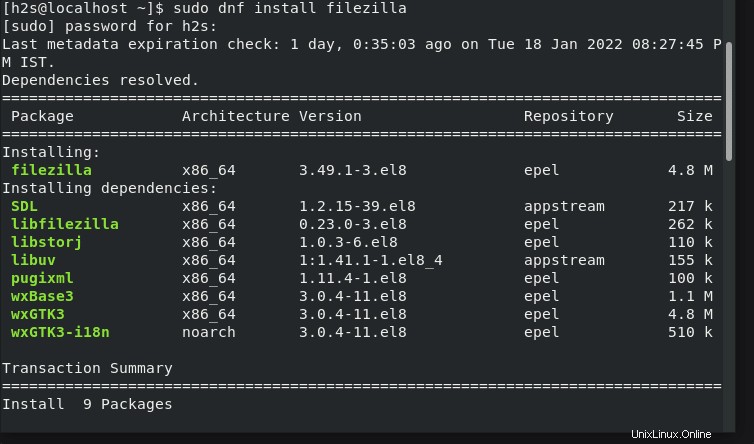
4. Jalankan Aplikasi Klien FileZilla
Setelah Anda selesai dengan perintah yang diberikan di atas dalam tutorial ini, Anda sudah memiliki perangkat lunak klien FTP di sistem Anda. Cukup buka peluncur Aplikasi Anda dan cari Filezilla.
CLI – Anda juga dapat memulai aplikasi menggunakan Terminal-
filezilla
Atau melalui GUI :
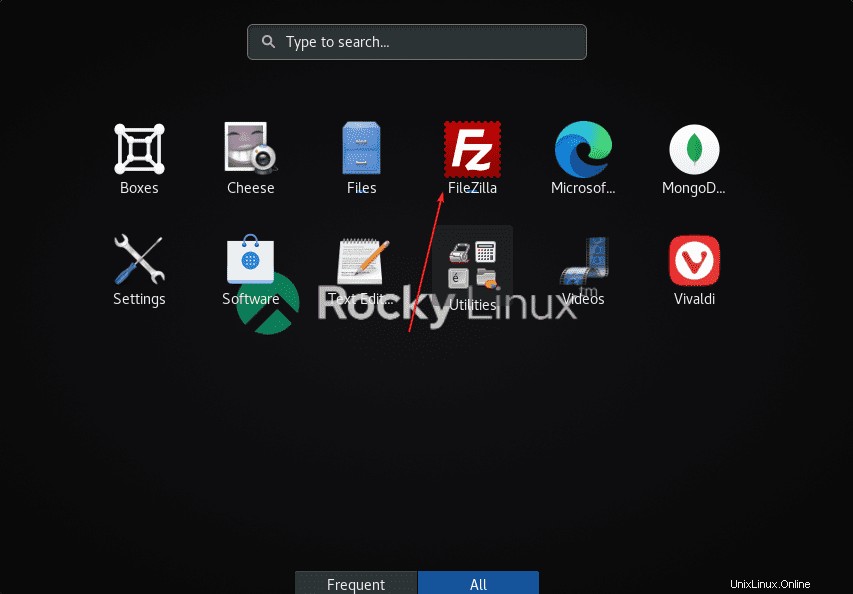
5. Bagaimana menghubungkan Server FTP
Antarmuka aplikasi ini juga mudah dipahami oleh pemula. Misalnya, untuk terhubung ke server FTP, pengguna harus memasukkan nama host atau alamat server di bidang yang sesuai. Jika Anda juga membutuhkan nama pengguna dan sandi , masukkan juga data ini. Klik pada “QuickConnect ” kemudian menampilkan konten server.
Setelah terhubung, di sisi kanan panel FileZilla, Anda sekarang dapat melihat struktur folder server, sementara di sisi kiri Anda dapat melihat folder komputer Anda. Artinya, kita dapat dengan mudah menarik dan melepas file &folder dari PC ke server atau sebaliknya untuk mengunduh atau mengunggah.
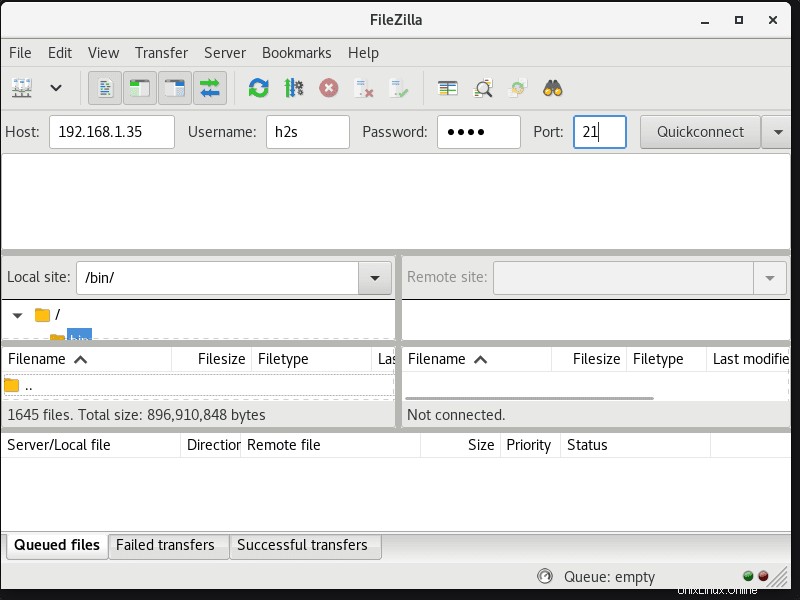
6. Copot atau Hapus
Mereka yang tidak menginginkan Filezilla lagi di Almalinux atau Rocky mereka dapat menghapusnya menggunakan pengelola paket DNF. Berikut perintahnya:
sudo dnf remove filezilla